
¿Tienes curiosidad por el proceso de recuperación de imágenes eliminadas permanentemente de tu dispositivo Galaxy? Si es así, puede pensar que es casi imposible, pero aún así te aferras a un rayo de esperanza. Es importante comprender que es factible, siempre que se utilice el método apropiado.
Esta página funciona Cómo recuperar fotos eliminadas permanentemente de Samsung de 6 maneras simples. Cada uno de los siguientes métodos puede ayudar efectivamente a recuperar estas fotos de Samsung. Los procedimientos difieren entre sí, lo que le permite elegir el que mejor se adapte a sus necesidades.
Haga clic en el video a continuación para conocer los posibles métodos para la recuperación de fotos de Samsung:
Recommended Read: Cómo Recuperar Fotos Borradas Permanentemente de Google Fotos [Fácil y Eficiente]
#1: Recuperar fotos eliminadas permanentemente de la galería Samsung
En el caso de que el contenedor de reciclaje no se activara antes de la eliminación de fotos, siga estos pasos para habilitarlo. Abra la aplicación «Galería», toque el «Menú», seleccione Configuración y luego elija «Bin de reciclaje» para activarla. Aprenda a revisar sus fotos eliminadas:
- Comience iniciando la aplicación de la galería y aprovechando la opción «Menú».
- A continuación, elija el contenedor de reciclaje y seleccione la función «Editar».
- Finalmente, identifique las fotos que desea restaurar y tocar el botón «Restaurar».
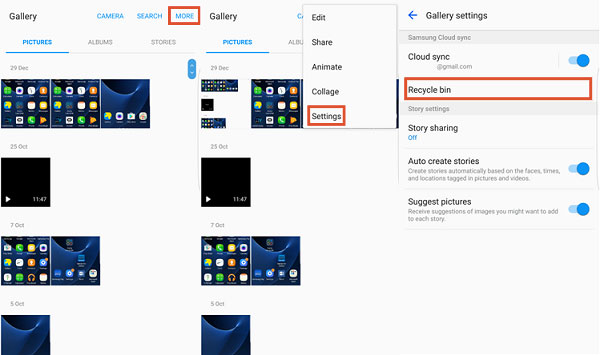
¿Las fotos se han ido para siempre de Samsung si las elimino de la papelera de reciclaje? Cuando elimine las fotos del contenedor de su dispositivo Samsung, permanecerán allí durante un período de 30 días antes de ser borrados permanentemente. Por lo tanto, tiene un plazo de 30 días para recuperarlos.
Lo malo:
- Los archivos de fotos grandes se pueden eliminar automáticamente a pesar de no ser expirado.
#2: Recupere fotos eliminadas permanentemente en Samsung Cloud
A partir de recientemente, ¿ha hecho un buen uso de la nube Samsung? Si lo ha hecho, sus imágenes eliminadas permanentemente están en juego. Este servicio ha simplificado varias cosas, incluida la recuperación de fotos sin tener que saltar a través de los aros. Si sus fotos fueron respaldadas a Samsung Cloud antes de la eliminación, siga los pasos:
- Haga clic en «Configuración» en su Samsung> Touch «Cloud and cuenta».
- Haga clic en «Samsung Cloud» y luego haga clic en «Restaurar».
- Desplácese hacia abajo y seleccione «Fotos». Haga clic en «Restaurar».
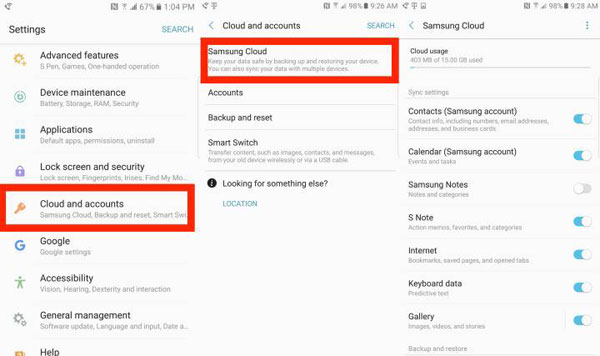
Lo malo:
- Se requiere una copia de seguridad anterior.
- Espacio de almacenamiento gratuito limitado (15 GB).
#3: Recuperar fotos eliminadas permanentemente de mi Samsung a través de Google Photos
No es un secreto que Google va más allá para simplificar la vida de sus usuarios. Google Photos es una de las soluciones más favoritas del mundo, ya que mantiene todas sus fotos organizadas.
Otra razón por la cual mucha gente disfruta usarlo podría deberse a que ya se descarga al dispositivo. Si sus imágenes han sido respaldadas a Google Photos antes de eliminarlas permanentemente, vea cómo recuperar fotos eliminadas permanentemente en Samsung a continuación:
- En su dispositivo Samsung, abra «Google Photos».
- Inicie sesión en su cuenta de Google.
- Elija las fotos que desea recuperar.
- Haga clic en «Guardar en el dispositivo» para sincronizar fotos con su dispositivo.

Si ha usado Google Drive que no sea Google Photos para guardar, compartir o sincronizar archivos en todos los dispositivos, puede recuperar fotos de Samsung eliminadas permanentemente. Look rápido: 1. Abra «Google Drive» en su dispositivo Samsung. 2. Inicie sesión en la cuenta de Google utilizada para la copia de seguridad. 3. Seleccione las fotos que desea restaurar y haga clic en «Descargar».
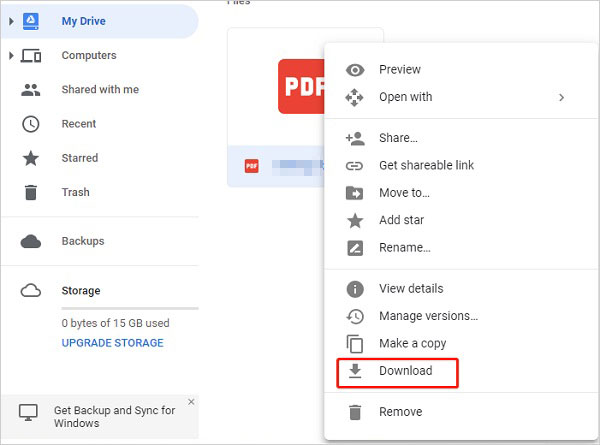
Lo malo:
- Se necesita una copia de seguridad (15 GB de memoria libre).
- Si se sincroniza entre dispositivos, los nuevos cambios pueden sobrescribir datos antiguos.
#4: Recuperar fotos eliminadas permanentemente de Samsung Galaxy Onedrive
Dependiendo del Samsung que tenga, la aplicación de la galería podría conectarse a OneDrive. Existe la posibilidad de que todas sus fotos se hayan sincronizado y, por lo tanto, se lo hayan guardado. Si la sincronización se enciende con OneDrive en la configuración de la galería, puede recuperar fácilmente sus fotos perdidas de Samsung S24/S23/S22/S10/S9 usando OneDrive.
- En su teléfono, abra la aplicación «OneDrive».
- Usando el menú inferior, haga clic en «Fotos» o en la ubicación de las fotos almacenadas.
- Seleccione las fotos que desea restaurar y haga clic en el icono de descarga.
- Haga clic en «Guardar» para la descarga y guardado de los elementos seleccionados para tener lugar.
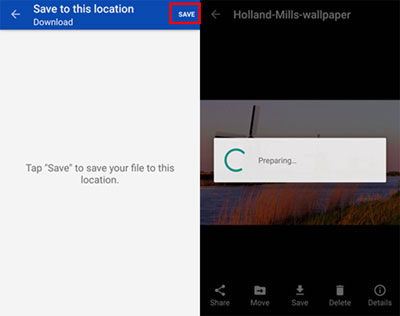
Lo malo:
- Se requiere una copia de seguridad.
- 5 GB de almacenamiento gratuito.
- Los problemas de sincronización pueden conducir a la pérdida de datos.
#5: Recuperar imágenes eliminadas permanentemente de Samsung de Dropbox
Dropbox Proporciona 2 GB de espacio libre para copias de seguridad de fotos y videos, por lo que es una opción popular para los usuarios de Samsung para transferir medios y almacenar datos a largo plazo. Esta guía explica cómo recuperar fotos eliminadas permanentemente de Samsung de forma gratuita con Dropbox:
- Use sus credenciales de inicio de sesión para acceder a su cuenta de Dropbox.
- Haga clic en «Archivos» en el menú izquierdo.
- Desplácese hacia abajo en la barra lateral para localizar la opción «Archivos eliminados».
- Haga clic en él para ver todos los archivos eliminados de su cuenta.
- Explore la lista para encontrar las imágenes eliminadas que desea recuperar.
- Seleccione la opción «Restaurar» en el menú contextual.
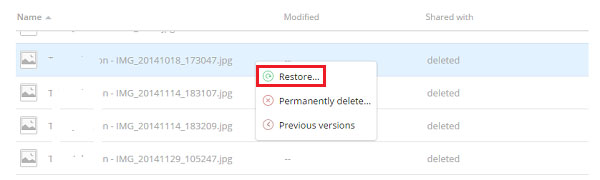
Lo malo:
- Deberías tener una copia de seguridad de antemano.
- Las cuentas gratuitas tienen almacenamiento limitado (solo 2 GB).
- Los archivos eliminados se pueden recuperar durante 30 días (más tiempo con un plan pagado).
#6: Recupere fotos eliminadas permanentemente de Samsung sin copias de seguridad
Entonces, ¿qué pasa si ninguna de las opciones anteriores puede ser de ayuda? No te preocupes. ¡Siempre hay una salida! Aprenda a solucionar este problema con la ayuda de Mobilekin Doctor para Android (Win y Mac). Este método es uno de los más populares en el mercado para recuperar fotos eliminadas, entre muchos otros tipos de archivos.
Sus desarrolladores querían introducir una solución que pudiera recuperar casi todos los tipos de archivo sin ningún riesgo. Lo clavaron. Con este múltiplo, puede estar seguro de que sus archivos se recuperarán sin problemas, de manera segura y rápida.
Descripción general del médico de Mobilekin para Android:
- Recupera fotos perdidas de la tarjeta SD Android y el almacenamiento interno con simples clics.
- Admite la recuperación de contactos, mensajes de texto, registros de llamadas, videos, audio, fotos, documentos y música.
- Las fotos se pueden obtener y seleccionar previamente antes de recuperar.
- Retiene fotos restauradas con calidad original.
- Se ejecuta en casi todo el dispositivo Android, que contiene Samsung Galaxy S24/S23/S22/S21/S20/S10/S10e/S10+/S9/S8/S7, Nota de Galaxy 20/Nota 10/Nota 9/Nota 8/Nota 7, etc.
- Nunca registra la privacidad de sus usuarios.
![]()
![]()
Importante – Estrategias para mejorar la probabilidad de recuperación de fotos de Samsung:
- Minimice el uso del teléfono o reinicie para evitar sobrescribir los datos.
- Actúe rápidamente para comenzar la recuperación.
- Habilite el modo de avión para evitar actualizaciones de fondo.
Pasos a seguir para recuperar fotos eliminadas permanentemente de Samsung con Mobilekin Doctor para Android
Paso 1. Descargue y inicie la herramienta en su computadora. Usando un cable USB, conecte su dispositivo Samsung a su computadora. (Es posible que deba habilitar la depuración USB en su dispositivo para que su teléfono sea reconocido).
Paso 2. Haga clic en «Fotos» y luego haga clic en «Siguiente» para elegir un modo de escaneo para acceder a cada imagen. (Si las fotos no se pueden escanear, rooteará su dispositivo Samsung como se indica para implementar un escaneo profundo antes de la recuperación de fotos).
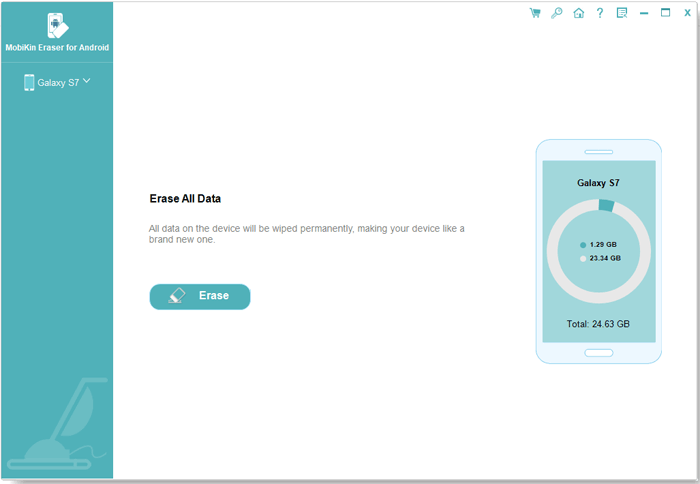
Paso 3. Haga clic en «Fotos» para obtener una vista previa de imágenes y elija las que desee. Finalmente, toque «Recuperar» para guardar las fotos en su computadora. (NOTA: Si sus fotos perdidas han sido sobrescribidas o su teléfono tiene daños físicos, visite una tienda profesional local).
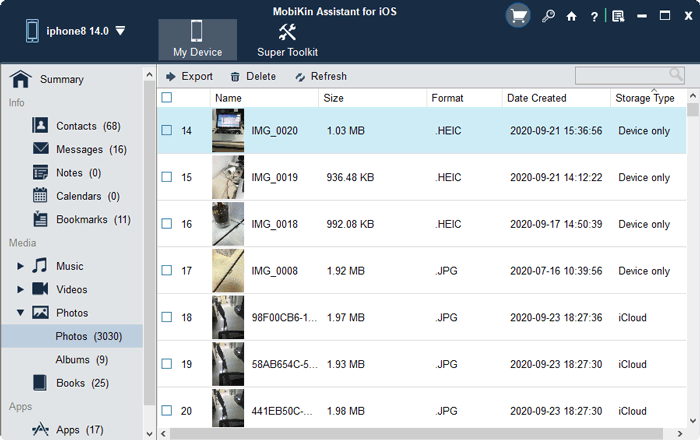
Para obtener más referencia, consulte el video a continuación.
Lo malo:
- El uso continuo del teléfono puede sobrescribir los datos, reduciendo las posibilidades de recuperación.
Extra: Cómo evitar perder fotos de Samsung la próxima vez
Es prudente tomar las medidas esenciales para garantizar que siempre hay un medio para recuperar fotografías eliminadas, independientemente de las circunstancias. Puede haber casos en los que su método de recuperación preferido no sea factible por varias razones. Por lo tanto, es aconsejable hacer esfuerzos adicionales para garantizar la seguridad de sus fotos en todo momento.
Las cuatro acciones principales para salvaguardar las fotos eliminadas y no deladadas son las siguientes:
- Sincronice su dispositivo Samsung con su computadora.
- Habilite copias de seguridad automáticas en su teléfono.
- Almacene las fotos en la nube.
- Guarde fotos en una tarjeta de memoria.
Elija un método que sea útil hoy y mañana:
Comprender cómo recuperar fotos eliminadas permanentemente en un dispositivo Samsung utilizando los métodos antes mencionados puede ser bastante beneficioso. Estas técnicas han demostrado su efectividad para restaurar de forma segura y rápida las imágenes perdidas permanentemente. Sin embargo, tenga en cuenta que hay distinciones entre estas formas, lo que puede complicar el proceso de selección.
Cualquiera de las soluciones basadas en la nube es una excelente opción. Sin embargo, si no tiene una copia de seguridad anterior, considere emplear a Mobilekin Doctor para Android, una herramienta de buena reputación con una alta tasa de éxito.
![]()
![]()
